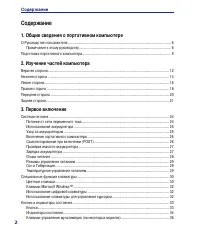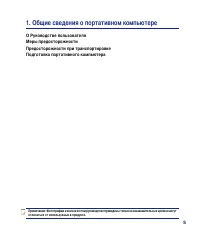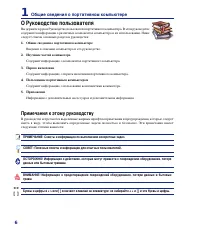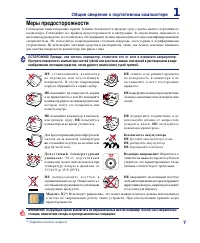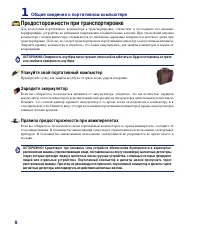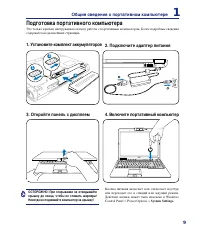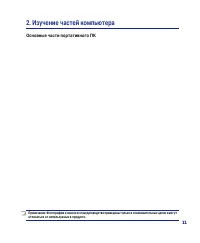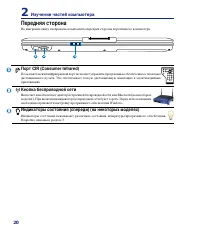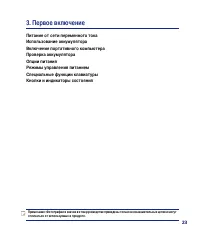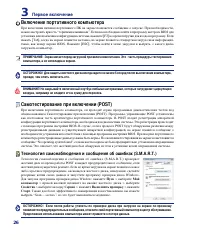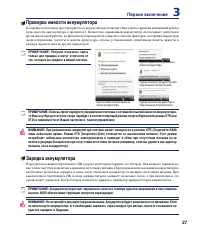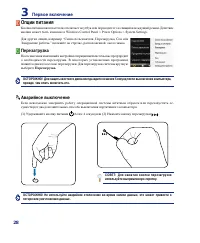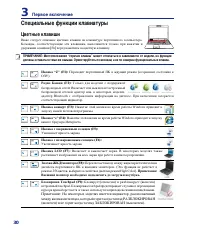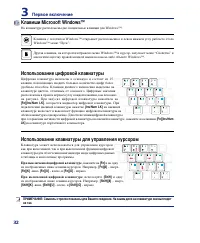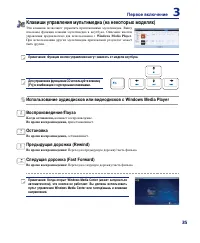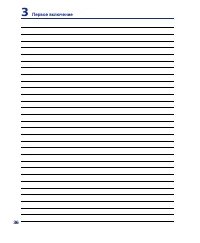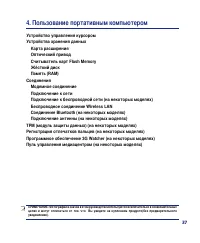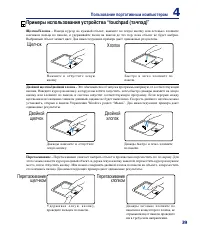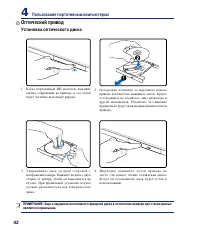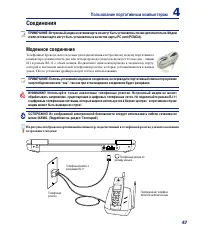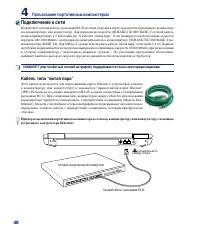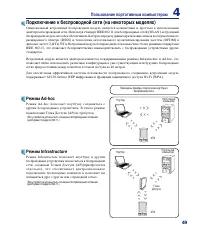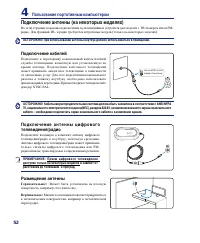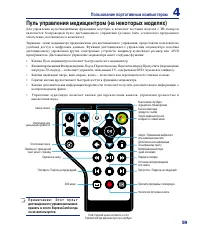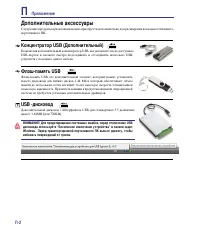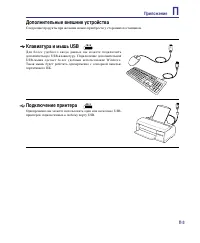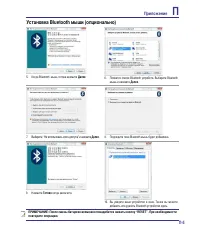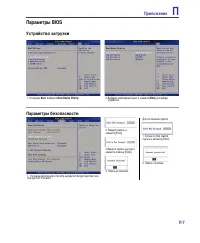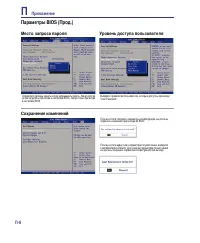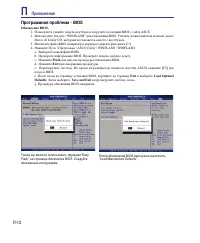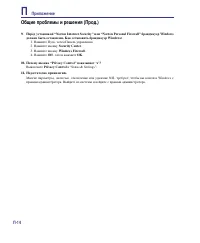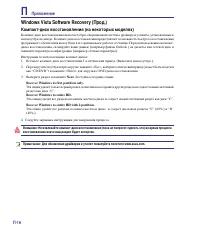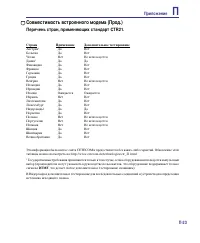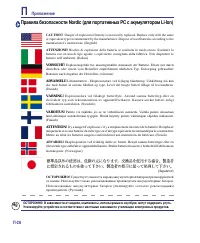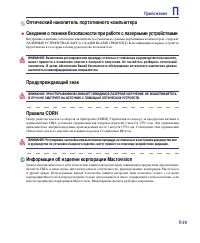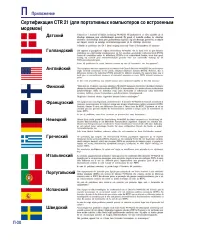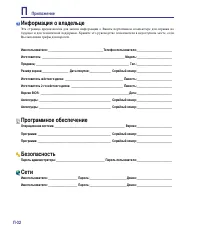Ноутбуки ASUS X55SV - инструкция пользователя по применению, эксплуатации и установке на русском языке. Мы надеемся, она поможет вам решить возникшие у вас вопросы при эксплуатации техники.
Если остались вопросы, задайте их в комментариях после инструкции.
"Загружаем инструкцию", означает, что нужно подождать пока файл загрузится и можно будет его читать онлайн. Некоторые инструкции очень большие и время их появления зависит от вашей скорости интернета.
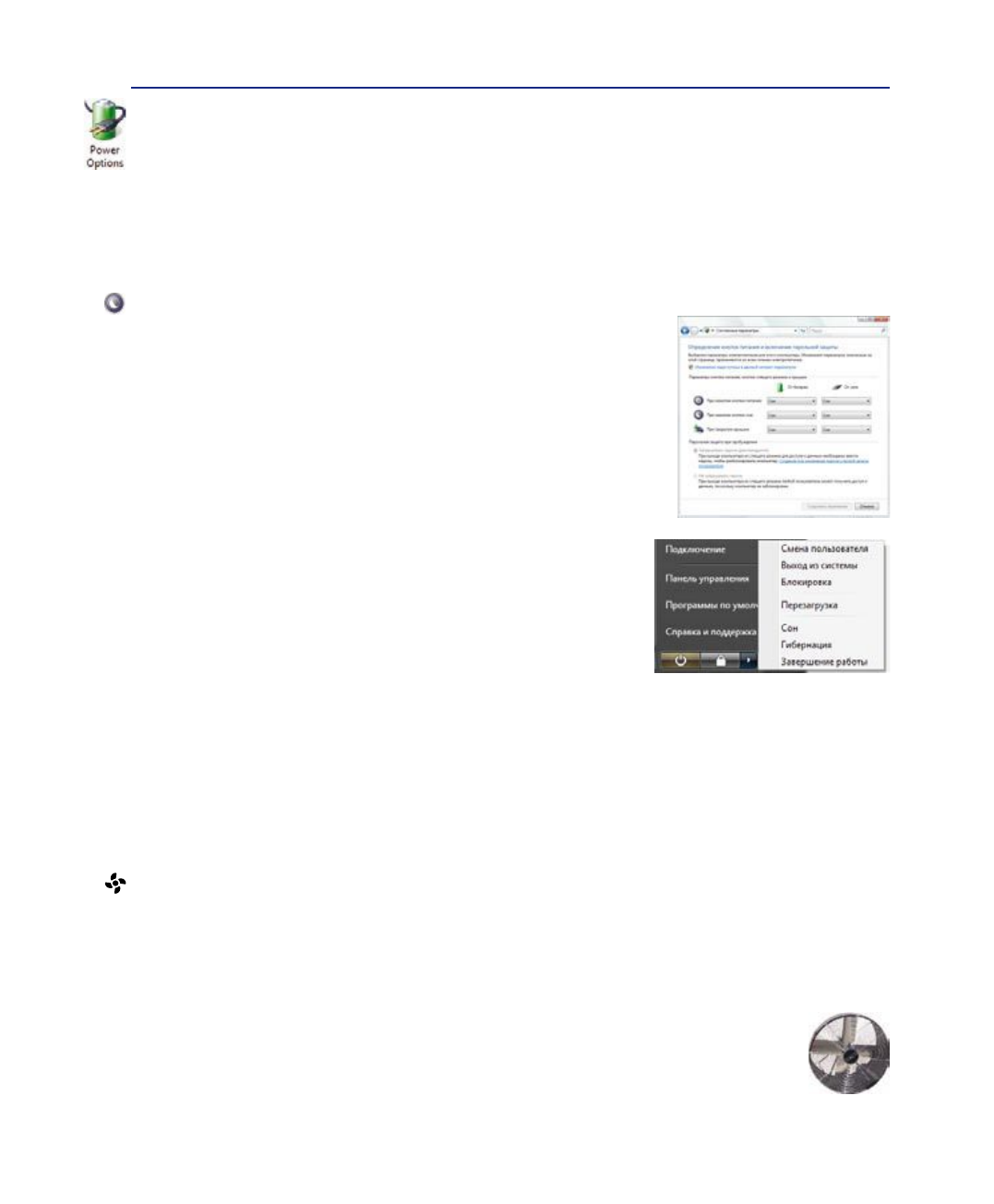
Первое включение
Режимы управления питанием
Портативный компьютер обладает несколькими автоматическими настраиваемыми функциями экономии
электроэнергии, предназначенными для максимального продления срока службы аккумулятора и снижения
эксплуатационных расходов пользователя(TCO). Часть этих функций настраивается через меню Питание в
программе настройки BIOS. Настройка управления питанием ACPI производится из операционной системы.
Функции управления питанием рассчитаны на максимально возможную экономию электроэнергии за счет
перевода компонентов в режим пониженного энергопотребления так часто, как только возможно, но при этом
позволяют при необходимости работать при полном питании.
Сон и Гибернация
Параметры электропитания можно найти в Windows >
Панель управления
>
Электропитание
. В
Системные параметры
, вы можете указать “Сон/
Гибернация” или “Завершение работы” для закрытия дисплея или нажатия
кнопки питания. “Сон” и “Гибернация” экономят энергию когда ноутбук не
используется, отключая некоторые компоненты. После возвращения к работе
последнее состояние, например, наполовину просмотренный документ или
наполовину написанное письмо, появятся на экране так, как будто работа
не прекращалась. Выключение компьютера приведет к закрытию всех
программных приложений, причем появится окно запроса, хотите ли вы
сохранить несохраненные файлы.
Режим “Сна”
иначе называется Suspend-to-RAM (STR). Эта функция
сохраняет ваши данные и состояние системы в оперативной памяти, после
чего отключает многие компоненты компьютера. Поскольку оперативная
память энергозависима, для сохранения (обновления) данных необходимо
питание. Для просмотра этих опций нажмите кнопку
Пуск
, затем щелкните
на стрелке, расположенной около замка. Вы также можете использовать
клавиши [
Fn F1
] для включения этого режима. Для возврата нажмите
любую клавишу кроме [Fn]. (Примечание: В этом режиме индикатор
питания будет мигать.)
Режим энергосбережения “Гибернация”
иначе называется Suspend-to-Disk (STD). Эта функция сохраняет
ваши данные и состояние системы на жестком диске. Таким образом, в обновлениии оперативной памяти нет
необходимости, и энергопотребление значительно снижается, но не прекращается совсем, поскольку некоторые
компоненты для активизации компьютера, например, LAN и модем, должны оставаться включенными. Режим
“Гибернация” обеспечивает более значительную экономию энергии по сравнению со режимом “Сон”. Для
просмотра этих опций нажмите кнопку
Пуск
, затем щелкните на стрелке, расположенной около замка. Для
возврата нажмите кнопку питания. (Примечание: В этом режиме индикатор питания будет мигать.)
Температурное управление питанием
Существует три метода управления питанием, предназначенных для управления температурным режимом
персонального компьютера. Эти методы не настраиваются пользователем и их необходимо знать на случай,
если компьютер перейдет в одно из таких состояний. Нижеследующие данные показывают температуру
корпуса (не процессора).
• Вентилятор включается в режиме активного охлаждения когда температура достигает верхнего безопасного
уровня.
• Процессор снижает скорость в режиме пассивного охлаждения, когда температура превышает
верхний безопасный уровень.
• Система выключается в режиме аварийного охлаждения, когда температура превышает
максимальный безопаcный уровень.
Содержание
- 3 Пользование портативным компьютером; Устройство управления курсором ����������������������������������������������������������������������������������������������������� 38; Приложение; Дополнительные аксессуары ������������������������������������������������������������������������������������������������������������П-2
- 6 О Руководстве пользователя; Примечания к этому руководству
- 7 Меры предосторожности
- 8 Предосторожности при транспортировке; Упакуйте свой портативный компьютер
- 9 Подготовка портативного компьютера; Установите комплект аккумуляторов
- 11 Изучение частей компьютера; Основные части портативного ПК
- 12 Изучение частей компьютера; Верхняя сторона; Многопозиционная или фиксированная камера (зависит от модели); Микрофон (моно или микрофонный массив в зависимости от модели)
- 14 Нижняя сторона
- 16 Левая сторона; Выход для подключения монитора
- 18 Правая сторона; Разъем для подключения микрофона
- 19 Кнопка аварийного открытия
- 20 Передняя сторона; Кнопка беспроводной сети
- 21 Задняя сторона; Комплект аккумуляторов
- 24 Первое включение; Система питания; Питание от сети переменного тока
- 25 Использование аккумулятора; Установка и удаление аккумулятора; Уход за аккумулятором
- 26 Включение портативного компьютера
- 27 Проверка емкости аккумулятора
- 28 Опции питания
- 29 Режимы управления питанием; Температурное управление питанием
- 30 Специальные функции клавиатуры; Цветные клавиши
- 32 Использование цифровой клавиатуры
- 33 Кнопки и индикаторы состояния; Кнопки; ASUS LifeFrame
- 34 Индикаторы состояния; Наверху; Индикатор беспроводной сети
- 35 Клавиши управления мультимедиа (на некоторых моделях); Воспроизведение/Пауза; Остановка
- 38 Пользование портативным компьютером; Устройство управления курсором; Перемещение курсора
- 39 Примеры использования устройства “touchpad (тачпэд)”
- 40 Тачпэд
- 41 Устройства хранения данных; • Карта расширения; Карта расширения; Установка карты расширения; Извлечение карты расширения
- 42 Оптический привод; Установка оптического диска
- 44 Считыватель карт Flash Memory; Примеры карт памяти
- 45 Жёсткий диск; Отсек жесткого диска
- 47 Модемное соединение; Соединения
- 48 Подключение к сети; Кабель типа “витая пара”
- 49 Подключение к беспроводной сети (на некоторых моделях); Режим Infrastructure
- 50 Беспроводное соединение Wireless LAN
- 51 Соединение Bluetooth (на некоторых моделях); Мобильные телефоны с Bluetooth; Включение и запуск утилиты Bluetooth
- 52 Подключение антенны (на некоторых моделях); Размещение антенны
- 53 Приложения TPM; Включени модуля безопасности TPM
- 54 Регистрация отпечатков пальцев (на некоторых моделях)
- 56 Программное обеспечение 3G Watcher (на некоторых моделях)
- 57 Иконки и индикаторы в главном окне
- 58 Иконки в системном трее
- 59 Пуль управления медиацентром (на некоторых моделях)
- 62 Дополнительные аксессуары
- 63 Клавиатура и мышь USB
- 66 Операционная система и программное обеспечение; Сопроводительное программное обеспечение
- 67 Параметры BIOS; Устройство загрузки; Параметры безопасности
- 69 Общие проблемы и решения; Аппаратная проблема - оптический привод; Неизвестная причина - система нестабильна; Аппаратная проблема - клавиатура / горячая клавиша; Аппаратная проблема - аккумулятор
- 70 Механическая проблема - вентилятор / радиатор
- 75 Windows Vista Software Recovery; Использование разделов жесткого диска
- 77 Глоссарий; ACPI (Улучшенный интерфейс настройки и управления питанием); Загрузка
- 81 Информация об устройстве DVD-ROM; Региональная иформация по проигрыванию DVD; Удостоверения и стандарты; Регионы
- 82 Совместимость встроенного модема; Общие положения
- 83 Перечень стран, применяющих стандарт CTR21.
- 84 Удостоверение Федеральной комиссии по средствам связи (FCC)
- 85 Предостережения Федеральной комиссии по связи; Федеральная комиссия по связи (беспроводные клиенты); CE Предупреждение
- 86 Ограничение полосы частот Wireless во Франции; Каналы для Wireless в различных областях
- 87 Правила безопасности UL; Правила электробезопасности
- 89 Предупреждающий знак
- 90 Сертификация CTR 21 (для портативных компьютеров со встроенным
- 92 Информация о владельце